وایت بالانس یکی از مهمترین تنظیمات در عکاسی دیجیتال است که تأثیر زیادی بر دقت رنگها و طبیعی بودن تصویر دارد. هدف اصلی وایت بالانس، تصحیح رنگهای موجود در عکس است تا رنگ سفید در تصویر بهطور دقیق نمایش داده شود و باقی رنگها نیز مطابق با نور محیط بهدرستی بازنمایی شوند. هنگامی که وایت بالانس نادرست تنظیم میشود، رنگها ممکن است به طور مصنوعی سرد یا گرم به نظر برسند، که میتواند ظاهر تصویر را تغییر دهد. در این مقاله، به نحوه تنظیم وایت بالانس در لایت روم و استفاده از ابزارهای مختلف آن خواهیم پرداخت.
روشهای تنظیم وایت بالانس در لایت روم

در لایت روم، چندین روش برای تنظیم وایت بالانس وجود دارد که بسته به نیاز شما میتوانید از آنها استفاده کنید. این روشها شامل استفاده از پیشتنظیمات، تنظیم دستی، و همچنین ابزارهایی برای تنظیم وایت بالانس در بخشهای خاص تصویر هستند.
استفاده از پیشتنظیمات وایت بالانس

اولین روش ساده برای تنظیم وایت بالانس در لایت روم استفاده از پیشتنظیمات است. لایت روم بهطور خودکار چندین پیشتنظیم برای وایت بالانس در نظر گرفته است که شما میتوانید از آنها بهره ببرید. این پیشتنظیمات شامل گزینههایی همچون نور روز، سایهها، ابر، لامپ رشتهای، فلوروسنت و… است که بهصورت پیشفرض، مناسب برای شرایط مختلف نوری طراحی شدهاند. این پیشتنظیمات سریعترین روش برای اصلاح وایت بالانس است، اما ممکن است در برخی موارد نیاز به تنظیمات دقیقتری داشته باشید.
تنظیم وایت بالانس به صورت دستی

اگر به دقت بیشتری نیاز دارید، میتوانید وایت بالانس را به صورت دستی تنظیم کنید. لایت روم این امکان را به شما میدهد که با استفاده از دو ابزار اصلی یعنی دما (Temperature) و تن رنگ (Tint)، وایت بالانس را به طور دقیق تنظیم کنید. دما میزان گرما یا سرمای تصویر را تغییر میدهد و رنگهای آبی یا زرد را به تصویر اضافه میکند. تن رنگ نیز میزان سبزی یا بنفشی را در تصویر تنظیم میکند. برای مثال، اگر تصویر شما بهطور غیرطبیعی سرد یا گرم به نظر میرسد، میتوانید با تغییر این دو مقدار، رنگها را به حالت طبیعیتری درآورید.
تنظیمات وایت بالانس لایت روم در ماژول Develop
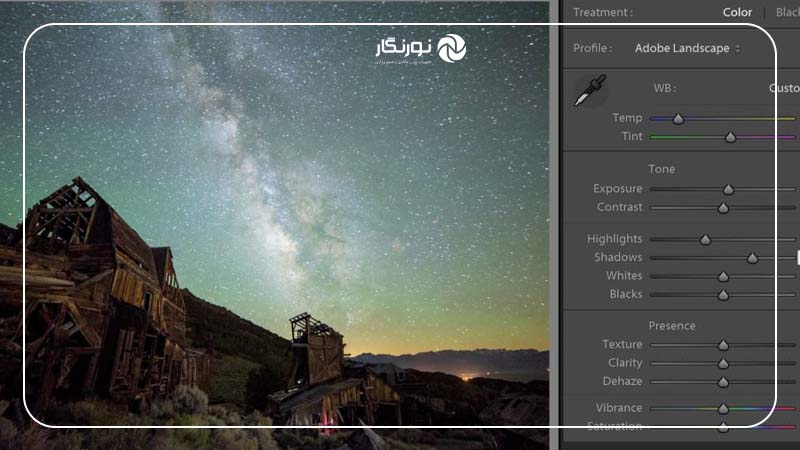
تنظیمات وایت بالانس لایت روم در ماژول Develop قرار دارند و از آنجا میتوانید تنظیمات مربوط به WB را تغییر دهید. این ماژول به شما امکان میدهد که تصاویر خود را بهطور دقیق و حرفهای ویرایش کنید.
پیشنیازها برای این آموزش:
- یک فایل تصویری با فرمت RAW
- نرمافزار Adobe Lightroom
- کارت خاکستری (اختیاری، برای دقت بیشتر)
تنظیم دستی وایت بالانس با استفاده از نوار لغزندههای Temp و Tint

برای تنظیم دقیقتر وایت بالانس، لایت روم نوار لغزندههای Temp (دمای رنگ) و Tint (تهرنگ) را ارائه میدهد. این نوارها به شما امکان میدهند تا رنگهای تصویر را بهطور دقیق تنظیم کنید:
- دمای رنگ (Temp): حرکت به سمت چپ تصویر را سردتر (آبی) و حرکت به سمت راست آن را گرمتر (زرد) میکند.
- تهرنگ (Tint): حرکت به سمت چپ تصویر را سبزتر و حرکت به سمت راست آن را ارغوانیتر میکند.
تنظیم وایت بالانس روی یک رنگ خاص
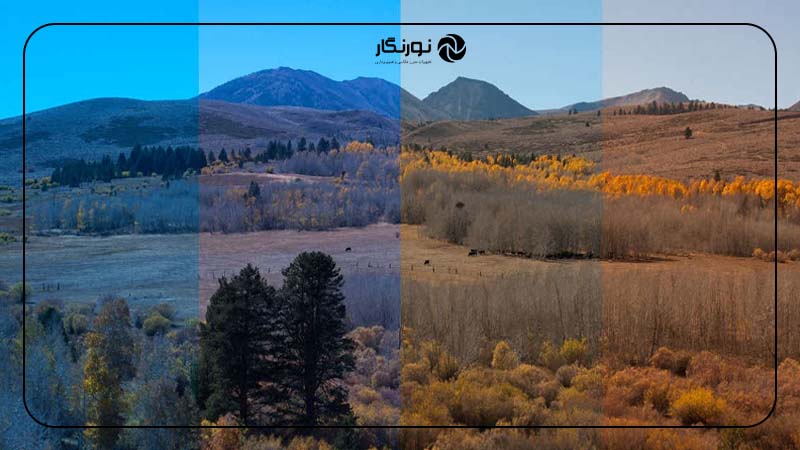
یکی از ویژگیهای جالب و مفید لایت روم، امکان تنظیم وایت بالانس برای یک رنگ خاص است. این روش به شما این امکان را میدهد که رنگهای خاصی را که بهطور طبیعی در تصویر شما ضعیف یا زیاد هستند، اصلاح کنید. برای مثال، ممکن است بخواهید که رنگهای آبی یا قرمز در تصویر بیشتر به چشم بیاید. در این صورت، با تغییرات دقیق دما و تن رنگ، میتوانید رنگهای خاص را برجسته کنید و تصویر را از نظر رنگی بهتر هماهنگ نمایید.
وایت بالانس خودکار لایت روم : یک راه سریع و آسان

لایت روم گزینههای پیشفرض وایت بالانس را در اختیار شما قرار میدهد که میتوانید با یک کلیک آنها را امتحان کنید. این گزینهها شامل حالتهای مختلف مانند Daylight، Cloudy، Tungsten و Auto هستند که بهطور معمول توسط دوربینها برای تنظیم WB به کار میروند. شما میتوانید این حالتها را روی فایلهای RAW امتحان کنید و تأثیر آنها را مشاهده نمایید.
استفاده از ابزار براش (قلممو) برای تنظیم وایت بالانس یک بخش خاص

گاهی اوقات شما نیاز دارید که وایت بالانس را فقط در یک بخش خاص از تصویر تنظیم کنید. اینجا است که ابزار براش (قلممو) وارد عمل میشود. ابزار براش در لایت روم به شما این امکان را میدهد که بخشهای خاصی از تصویر را انتخاب کرده و تنها روی آن قسمتها وایت بالانس را تغییر دهید. برای مثال، اگر در عکاسی پرتره رنگ پوست یک مدل تحت تأثیر نور ناخوشایند قرار گرفته باشد، میتوانید با استفاده از براش، وایت بالانس را در ناحیه صورت تغییر دهید تا رنگ پوست طبیعیتر شود.
این ابزار بهویژه زمانی مفید است که بخواهید یک تنظیم وایت بالانس متفاوت برای نواحی مختلف تصویر اعمال کنید. مثلا در عکاسی از طبیعت، ممکن است آسمان و زمین به نور متفاوتی دسترسی داشته باشند، در این صورت با ابزار براش میتوانید تنظیمات وایت بالانس متفاوتی را برای هر بخش انجام دهید.
چگونه وایت بالانس را در بخش خاصی از تصویر تنظیم کنیم؟

در لایت روم، علاوه بر استفاده از براش، میتوانید از ابزارهای دیگری مانند Gradients (گرادیانتها) و Radial Filters (فیلترهای دایرهای) نیز برای تنظیم وایت بالانس در نواحی خاص تصویر استفاده کنید. برای مثال، اگر نور خورشید در یک بخش از تصویر زیاد است، میتوانید با استفاده از Gradients، وایت بالانس آن قسمت را سردتر کنید تا تصویر طبیعیتر شود. همچنین با استفاده از فیلتر دایرهای میتوانید وایت بالانس را برای یک ناحیه خاص مانند چهره یا یک عنصر خاص در تصویر تنظیم کنید.
این تنظیمات بهویژه در عکاسیهای پیچیده و حرفهای مفید هستند، جایی که نیاز به تنظیمات دقیق و دقیقتری برای هر بخش از تصویر دارید.
نکات و تکنیکهای پیشرفته در تنظیم وایت بالانس

برای کسانی که به دنبال جزئیات بیشتر در تنظیم وایت بالانس هستند، لایت روم ابزارهای پیشرفتهای دارد که به شما امکان میدهد کنترل بیشتری بر روی رنگها داشته باشید. یکی از این ابزارها منحنیهای رنگی است که به شما این امکان را میدهد که تنظیمات رنگها را با دقت بیشتری انجام دهید. این ابزار بهویژه برای عکاسی پرتره، عکاسی شب و طبیعت بسیار مفید است. همچنین میتوانید از گزینههای مختلف فیلترهای رنگی برای تصحیح رنگها در بخشهای خاصی از تصویر استفاده کنید.
چگونه وایت بالانس دقیقتر را برای عکسهای مختلف بدست آوریم؟

برای هر نوع عکاسی (مانند عکاسی پرتره، طبیعت، فضای داخلی و خارجی)، تنظیمات وایت بالانس ممکن است متفاوت باشد. بهعنوان مثال، در عکاسی پرتره، معمولاً نیاز به تنظیم دقیق وایت بالانس برای رنگ پوست افراد دارید. برای عکاسی در فضای داخلی، تنظیم وایت بالانس به گونهای که نورهای مصنوعی بهطور طبیعی در تصویر نمایان شوند، بسیار مهم است. همچنین در عکاسی طبیعت و محیطهای باز، تغییرات نور و تأثیرات آب و هوا میتواند وایت بالانس را تحت تأثیر قرار دهد.
وایت بالانس نقش حیاتی در دقت رنگها و طبیعی بودن تصاویر دارد. تنظیم صحیح آن باعث میشود رنگها دقیق و واقعی به نظر برسند و جلوهای حرفهای به عکسها بدهد. بدون وایت بالانس درست، تصویر ممکن است دچار رنگهای غیرطبیعی یا اغراقشده شود.
جدول: مقایسه ابزارهای مختلف برای تنظیم وایت بالانس در لایت روم
| ابزار | کاربرد | مزایا |
|---|---|---|
| پیشتنظیمات وایت بالانس | استفاده سریع برای شرایط نوری خاص | تنظیم خودکار و سریع بر اساس نور محیط |
| تنظیم دستی دما و تن رنگ | تغییر دقیق دمای رنگ و تن | دقت بیشتر در تنظیم رنگهای طبیعی |
| ابزار Eyedropper | انتخاب نقطه خنثی برای تنظیم خودکار | سریعترین روش برای تنظیم وایت بالانس |
| ابزار براش | تنظیم وایت بالانس در نواحی خاص | اعمال تغییرات فقط در نواحی خاص تصویر |
| فیلتر گرادیانت | تنظیم وایت بالانس در نواحی افقی | مناسب برای تصحیح نور در آسمان یا افق |
سوالات متداول
- چرا وایت بالانس باید اولین مرحله ویرایش باشد؟ تنظیم وایت بالانس یکی از اولین و مهمترین مراحل ویرایش عکس است. این تنظیمات تأثیر زیادی بر ظاهر کلی تصویر دارند و اگر پس از ویرایشهای دیگر انجام شود، ممکن است تغییرات بهطور ناخواسته ظاهر عکس را تغییر دهد. بنابراین، بهتر است تنظیمات نوردهی را انجام دهید و سپس وایت بالانس را تنظیم کنید.
- چگونه میتوانم وایت بالانس را در دوربین خود تنظیم کنم؟ در بیشتر دوربینها، شما میتوانید وایت بالانس را بهطور دستی یا با انتخاب یکی از حالتهای پیشفرض (مانند Daylight، Cloudy یا Tungsten) تنظیم کنید. برخی دوربینها همچنین به شما اجازه میدهند تا با استفاده از کارت خاکستری و یا ابزار مخصوص، وایت بالانس دقیقتری تنظیم کنید. بهتر است برای بهدست آوردن بهترین نتیجه از فرمت RAW برای عکاسی استفاده کنید تا در ویرایش تصویر انعطافپذیری بیشتری داشته باشید.
- تفاوت بین وایت بالانس خودکار و دستی چیست؟ وایت بالانس خودکار (AWB) توسط دوربین انجام میشود و سعی دارد بهطور خودکار تنظیمات رنگ را بر اساس نور محیطی که در آن عکاسی میکنید، تنظیم کند. در مقابل، وایت بالانس دستی به شما این امکان را میدهد که با توجه به شرایط خاص نور، تنظیمات دقیقتری اعمال کنید. در شرایط خاصی مانند نور غیرمعمول یا پیچیده، وایت بالانس دستی میتواند نتایج دقیقتری به همراه داشته باشد.
- چرا برخی از عکسها به رنگهای آبی یا زرد دیده میشوند؟ این مشکل معمولاً بهدلیل تنظیم نادرست وایت بالانس است. اگر وایت بالانس بهدرستی تنظیم نشود، رنگهای تصویر میتوانند به سمت یک رنگ خاص متمایل شوند. برای مثال، نور لامپهای تنگستن باعث میشود که تصاویر به رنگ زرد یا نارنجی بیافتند، در حالی که نور آبی مانند نور سایهها یا آسمان میتواند باعث ایجاد رنگ آبی در تصویر شود.
- چگونه میتوانم وایت بالانس را در لایت روم ویرایش کنم؟ در لایت روم، شما میتوانید وایت بالانس را بهطور دقیق با استفاده از نوار لغزندههای Temp (دمای رنگ) و Tint (تهرنگ) تنظیم کنید. همچنین میتوانید از ابزار قطرهچکان استفاده کنید و بخشی از تصویر که بهطور طبیعی باید رنگ خنثی داشته باشد (مانند سفید یا خاکستری) را بهعنوان معیار تنظیم وایت بالانس انتخاب کنید. اگر وایت بالانس نیاز به تنظیمات دقیقتر در بخشهای خاصی از تصویر دارد، ابزار براش (قلممو) و فیلترهای دایرهای یا تدریجی نیز در لایت روم در دسترس هستند.
- چرا باید با فرمت RAW عکاسی کنیم؟ در دوربینهای دیجیتال، تصاویر میتوانند به دو فرمت RAW یا JPEG ذخیره شوند. فایلهای RAW حاوی تمام اطلاعات ضبطشده توسط سنسور دوربین هستند، در حالی که JPEG فایلهای فشردهشدهای هستند که برخی از جزئیات را از دست میدهند. با استفاده از RAW، شما دسترسی به تمام دادهها را دارید و این امکان را میدهد که تنظیمات وایت بالانس را با دقت بیشتری انجام دهید.
نتیجهگیری
تنظیم صحیح وایت بالانس در لایت روم تأثیر زیادی بر کیفیت و دقت رنگهای تصویر دارد. این تنظیمات به شما کمک میکند که رنگهای تصویر بهطور طبیعی و واقعیتر نمایش داده شوند. با استفاده از ابزارهای مختلف لایت روم مانند براش، پیشتنظیمات و منحنیهای رنگی، میتوانید وایت بالانس را در بخشهای مختلف تصویر تنظیم کرده و تصاویر حرفهایتر و دقیقتری خلق کنید. مهمترین نکته این است که برای هر نوع تصویر، تنظیمات وایت بالانس متفاوت است و شناخت و استفاده صحیح از این ابزارها میتواند بهطور چشمگیری کیفیت کار شما را بهبود بخشد.













سلام توضیح بسیار جامع و کاملی از وایت بالانس ارائه دادید سپاس. آیا دوره آموزشی فتوشاپ هم دارید؟
سلام دوست عزیز
سپاس از حسن توجه شما دوست عزیز نوررنگاری 🌹🙏
بله دوره جامع فتوشاپ :آموزش حضوری روتوش ویرایش عکس
سلام ممنونم از مقاله آموزشی و مفیدتون.
سلام دوست عزیز
سپاس از حسن توجه شما خوشحالم که مطالب براتون مفید بوده 🌹🙏
سلام وایت بالانس باتوجه به نوع عکاسی فرق میکنه؟
سلام دوست عزیز
بله، وایت بالانس بسته به نوع عکاسی متفاوت است. برای گرفتن بهترین نتیجه، باید وایت بالانس را با توجه به شرایط نور و نوع سوژه تنظیم کنید.
سلام وایت بالانس خودکار خوب عمل نمیکنه؟
سلام دوست عزیز!
گاهی اوقات وایت بالانس خودکار دوربین به دلایل مختلفی مثل نوع نور محیط، تنظیمات دوربین یا حتی نقص در سنسور، عملکرد دلخواه را ندارد و باعث میشود رنگهای عکسها طبیعی به نظر نرسند.
تمرین: با تمرین و تجربه، میتوانید وایت بالانس را بهتر کنترل کنید و عکسهای با رنگهای طبیعیتری بگیرید.
شرایط نور: به شرایط نور محیط توجه کنید و حالت وایت بالانس مناسب را انتخاب کنید.
تجهیزات جانبی: استفاده از ابزارهایی مانند کارت خاکستری و ژلهای رنگی میتواند به شما در تنظیم دقیق وایت بالانس کمک کند.
سلام دوره یادگیری ادیت عکس هارو دارید؟
سلام دوست عزیز
بله دوره جامع فتوشاپ :آموزش حضوری روتوش ویرایش عکس